こんばんわ!ミスターオーです!
今日は集中線の作り方をご紹介します。
よく使う表現で、1度作ってしまえば
色々な所で使えるので重宝すると思いますよ。
フラクタルノイズ
まずはCT+Nでコンポジションの設定をします。
名前はラインにします。
HDTV1080 29.97、デュレーションは10秒で設定します。
ここにCT+Yで平面レイヤーを生成します。
色は白にしましょう。
白平面を選択した状態でエフェクト&プリセットから
フラクタルノイズを適用します。
フラクタルノイズ内トランスフォームの縦横比を固定のチェックを外します。
コントラストを250、明るさを-50、スケールの幅を8、スケールの高さを5000にします。
展開にエクスプレッションを設定します。
展開横のストップウォッチマークをALTボタンを押しながら左クリックです。
time*1500と入力します。
これは毎秒1500数値が変更し続けるというエクスプレッションです。
展開のオプション内、ランダムシードという部分で好きな数値にしても良いと思います。
今回は500に設定しましょう。
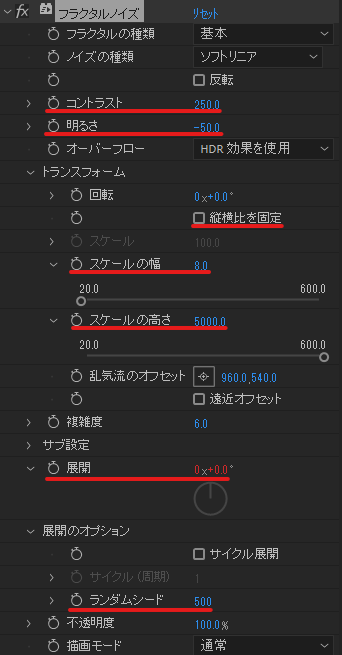
これでフラクタルノイズの設定はOKです。
下のような縦線のようなものが完成です。
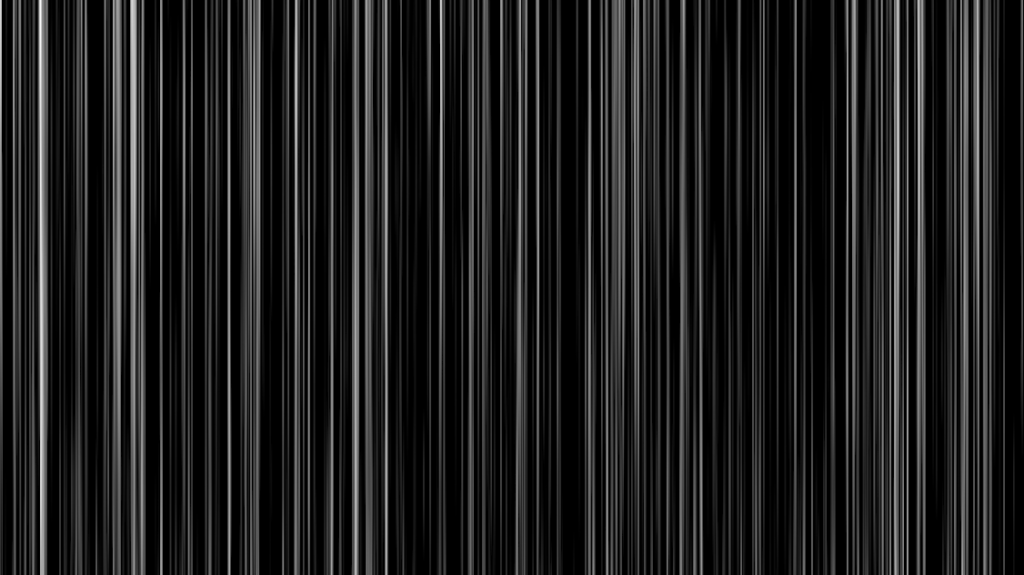
極座標
白平面にエフェクト&プリセットから極座標を適用します。
補間100%、変換の種類を長方形から極線へに変更します。
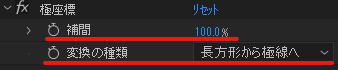
すると線が円形になりましたね。
Sでスケールを調整します。今回はスケールを220に設定します。
※画面いっぱいに入るようにしてください。
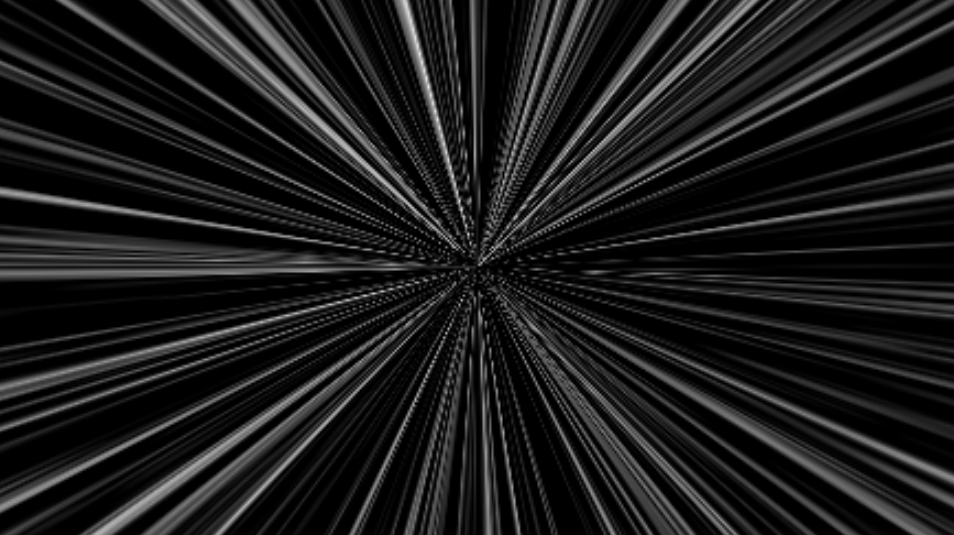
これで極座標の設定もOKです。
マスクをかける
エフェクトが掛かった白平面をプリコンポーズします。
チェックはすべての属性を新規コンポジションに移動を選択してください。
この後マスクを掛けていくのですがプリコンポーズをしないと
上手くマスクが掛からないのでプリコンポーズをします。
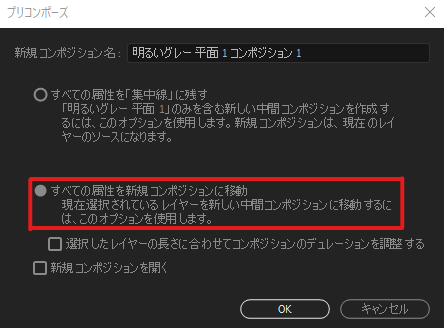
プリコンポーズした平面を選択してツールパネルから楕円ツールに持ち替えます。
四隅が残るようにマスクをかけます。
ここは好みかと思うのでお好きな感じに調整してみてください!
マスクを反転にチェックをいれます。
境界をぼかすの数値を400にします。
プリコンポーズした平面の描画モードを加算にします。
これで集中線の表現の完成です!
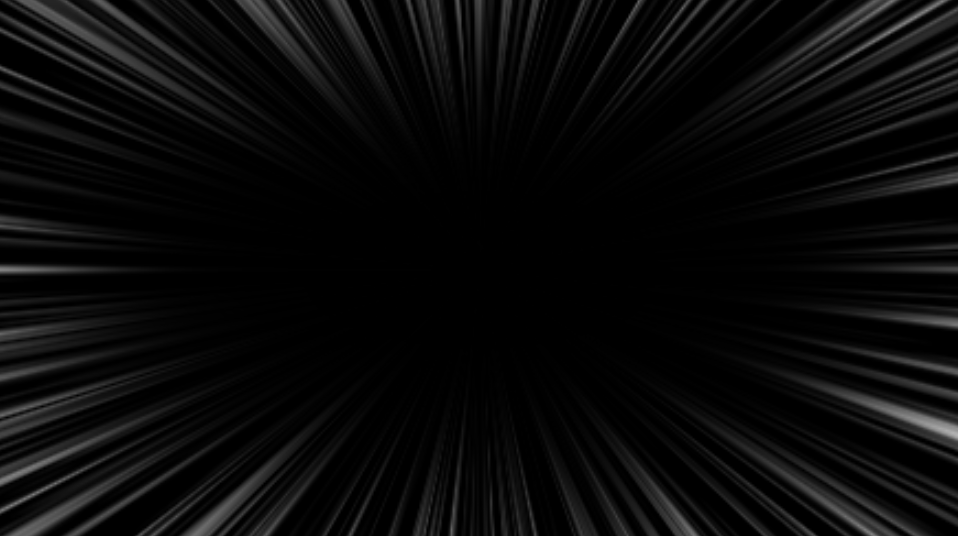
ちなみに色かぶり補正など色を変えるエフェクトを適用することで
集中線の色も変更することが出来ます。
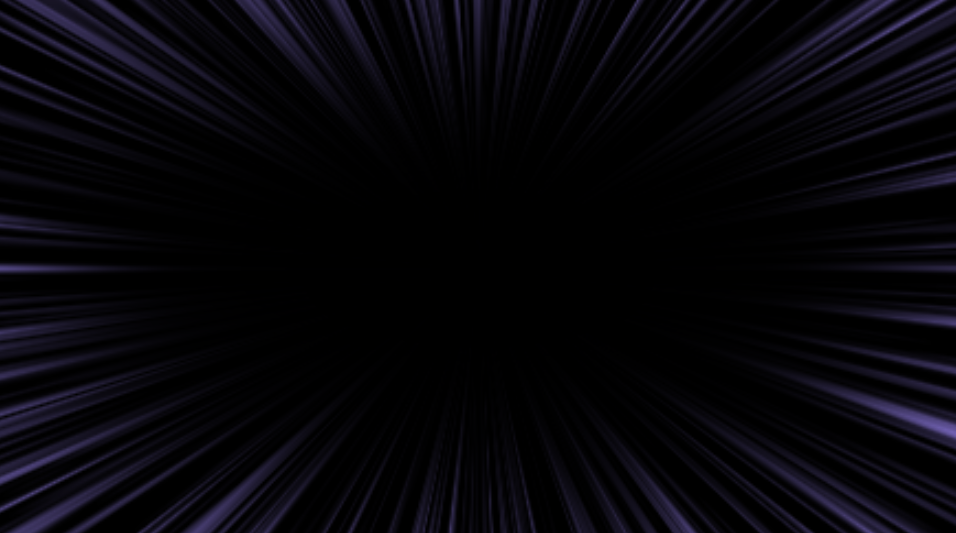
最後は背景を透過した状態で書出せばOKです。
上タブコンポジションからレンダーキューに追加でレンダーキューを表示します。
出力先を選択して、ロスレス圧縮の部分をクリックして
ビデオ出力、チャンネル部分をRGB+アルファにしてOKを押せばOKです!
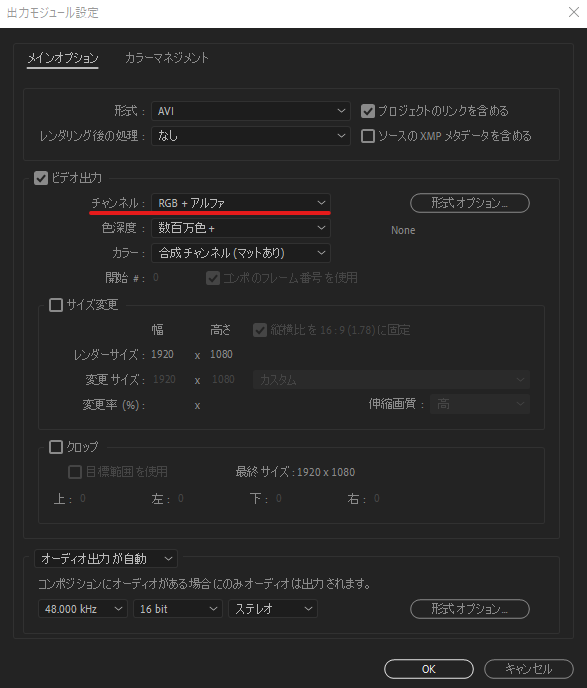
まとめ
どうだったでしょうか?
意外とパパっと出来る表現なので
色々な色の線など作ってみて日頃の動画編集に役立てて下さいね!
それでは次回またお会いしましょう!
ばいばい。
みすたー



コメント